Klientų profilių praturtinimas SFTP pasirinktiniu importavimu (peržiūra)
[Šis straipsnis yra negalutinio leidimo dokumentacija ir gali keistis.]
„Secure File Transfer Protocol“ (SFTP) tinkintas importavimas leidžia jums importuoti praturtintus duomenis, kurie neturi pereiti pro duomenų suvienodinimo procesą. Jis yra lankstus, saugus ir paprastai leidžia apdoroti jūsų duomenis. SFTP tinkintą importavimą galima naudoti kartu su SFTP eksportavimu , kuris leidžia eksportuoti papildymui reikalingus kliento profilio duomenis. Tada duomenys gali būti apdorojami ir papildomi, o SFTP pasirinktinis importavimas gali būti naudojamas papildytiems duomenims grąžinti Dynamics 365 Customer Insights - Data.
Būtinosios sąlygos
Failo vardas ir vieta (kelias), kurią norite importuoti į SFTP pagrindinį kompiuterį, yra žinomi.
Galimas model.json failas , nurodantis importuojamų duomenų bendrosios duomenų modelio schemą. Šis failas turi būti tame pačiame kataloge kaip ir importuojamas failas.
Failų schemos pavyzdys
Kataloge, kuriame yra į SFTP serverį importuotinas failas, taip pat turi būti model.json failas . Šis failas nustato schemą, kuri bus naudojama duomenų importavimui. Schema turi naudoti "Common Data Model ", kad nurodytų laukų susiejimą. Paprastas model.json failo pavyzdys atrodo taip:
{
"name": "EnrichmentFromMicrosoft",
"description": "Model containing data enrichment",
"tables": [
{
"name": "CustomImport",
"attributes": [
{
"name": "CustomerId",
"friendlyName": "Client ID",
"dataType": "string"
},
{
"name": "PreferredCity",
"friendlyName": "Preferred city for vacation",
"dataType": "string"
},
{
"name": "PreferredTransportation",
"friendlyName": "Preferred transportation",
"dataType": "string"
}
],
"annotations": [
{
"name": "c360:PrimaryKey",
"value": "CustomerId"
}
]
}
],
"modifiedTime": "2020-01-02T12:00:00+08:00",
"annotations": [
{
"name": "testAnnotation",
"value": "testValue"
}
]
}
SFTP pasirenkamo importavimo ryšio konfigūravimas
Turite būti SFTP Customer Insights - Data vietos, iš kurios norite importuoti duomenis, administratorius ir turėti vartotojo kredencialus, URL ir prievado numerį.
Konfigūruodami papildymą pasirinkite Įtraukti ryšį arba eikite į Parametrai>ryšiai ir pasirinkite Nustatyti plytelėje Pasirinktinis importavimas.
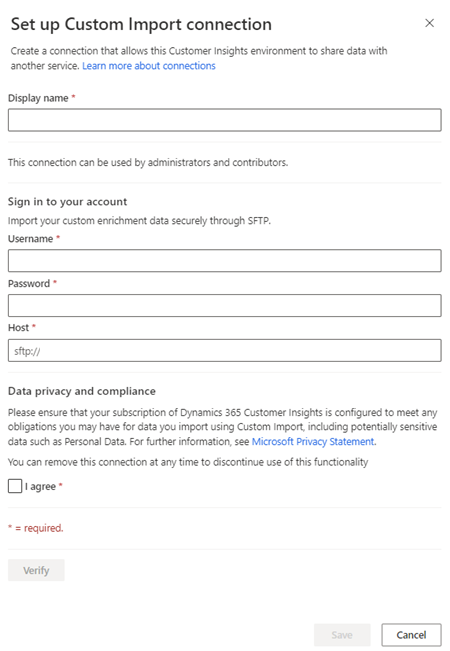
Įveskite ryšio pavadinimą.
Įveskite galiojantį SFTP serverio, kuriame importuotini duomenys, vartotojo vardą, slaptažodį ir pagrindinio kompiuterio URL.
Peržiūrėkite duomenų privatumą ir atitiktį ir pasirinkite Sutinku.
Pasirinkite Patvirtinti , kad patikrintumėte konfigūraciją, tada pasirinkite Įrašyti.
Importavimo konfigūravimas
Eikite į Duomenų>papildymas ir pasirinkite skirtuką Atrasti .
Pasirinkite Praturtinti mano duomenisSFTP pasirinktinio importavimo plytelėje.
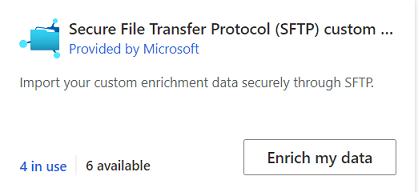
Peržiūrėkite apžvalgą ir pasirinkite Pirmyn.
Pasirinkite ryšį. Jei ryšio nėra, kreipkitės į administratorių.
Pasirinkite kliento duomenų rinkinį ir pasirinkite profilį arba segmentą, kurį norite papildyti. Lentelė Klientai papildo visus jūsų klientų profilius, o segmentas papildo tik tame segmente esančius klientų profilius.
Pasirinkite Toliau.
Įveskite norimo importuoti duomenų failo maršrutą ir failo pavadinimą .
Pasirinkite Toliau.
Pateikite papildymo pavadinimą ir lentelės Išvestis pavadinimą.
Pasirinkite Įrašyti papildymą peržiūrėję savo pasirinkimus.
Pasirinkite Vykdyti , kad pradėtumėte papildymo procesą, arba uždarykite, kad grįžtumėte į puslapį Papildymai .
Papildymo rezultatų peržiūra
Paleidę papildymą, pasirinkite papildymą, kad peržiūrėtumėte rezultatus.
Rezultatai rodo papildytų profilių skaičių ir papildytų profilių skaičių laikui bėgant. Kortelėje Papildytų klientų peržiūra rodomas sugeneruotos papildymo lentelės pavyzdys. Norėdami peržiūrėti išsamų rodinį, pasirinkite Žiūrėti daugiau ir pasirinkite skirtuką Duomenys.
Paskesni veiksmai
Atlikite veiksmus su papildytais klientų duomenimis. Kurkite segmentus ir matus pasirinkdami piktogramas komandų juostoje. Taip pat galite eksportuoti duomenis , kad klientams teiktumėte suasmenintas funkcijas.